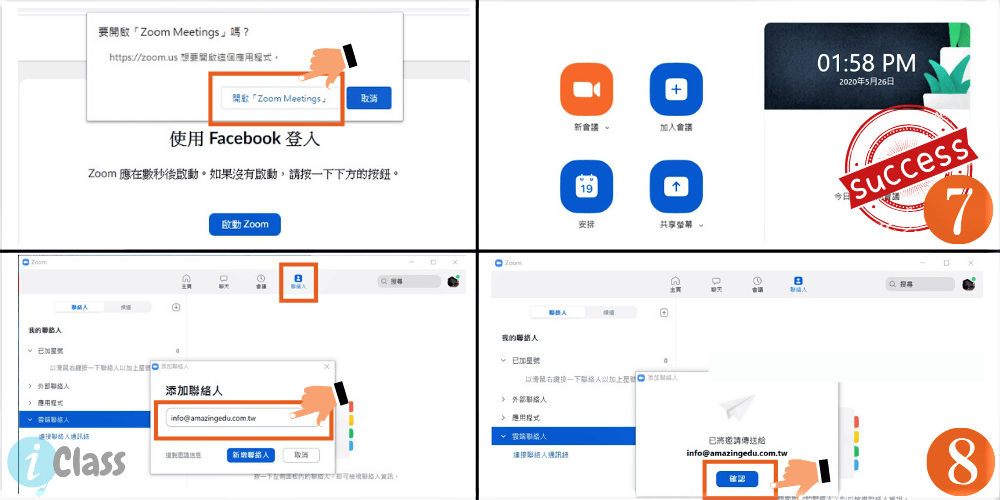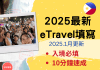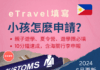什麼是「 ZOOM 」?
ZOOM 為當代企業視訊通訊的易用平台,任何人都可以透過它輕鬆地在世界各地舉辦線上會議和講座,可透過行動裝置、桌上型電腦和會議室系統等進行。
在COVID-19爆發之後,為了保持社交距離,菲律賓、加拿大、英國等地區部分語言學校,紛紛選擇ZOOM 作為線上英語教學平台,提供最好的線上品質教學。
以下為「 ZOOM 」安裝 / 操作教學 :
1. 如何安裝《 ZOOM 》- 下載安裝步驟教學
2. 如何註冊《 ZOOM 》 – 帳號註冊示範
3. 如何使用《 ZOOM 》 – 系統使用教學
4. 課堂使用注意事項
1. 連結點擊
https://www.zoom.us/ 下載官方電腦版安裝程式
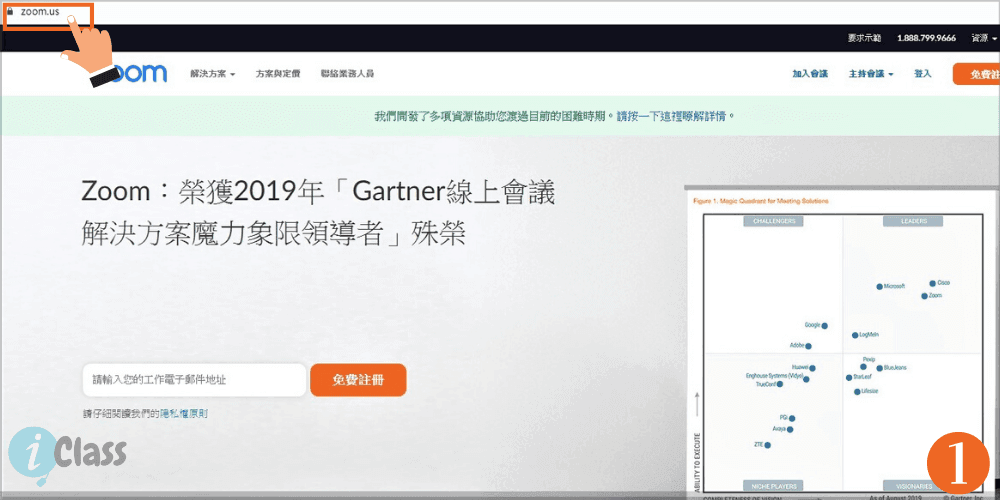
2.下載《會議用戶端 》
將網頁拉到最底部,並點選下載
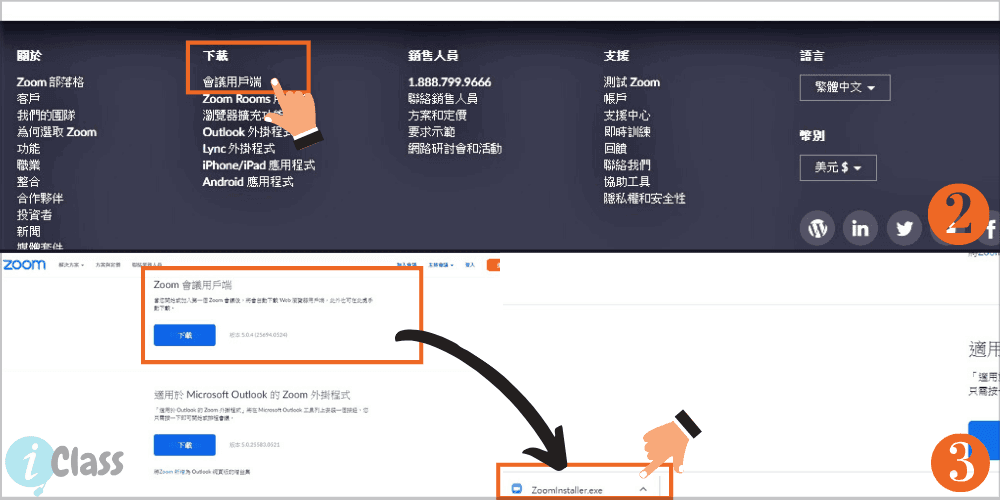
4. 下載完成後,點選「登入」或「免費註冊」
5. 尚未註冊會員者
點選「免費註冊」系統會自動開啟註冊頁面,之後選擇以Facebook或其它帳號快速登入註冊

6. Facebook 帳號註冊範例
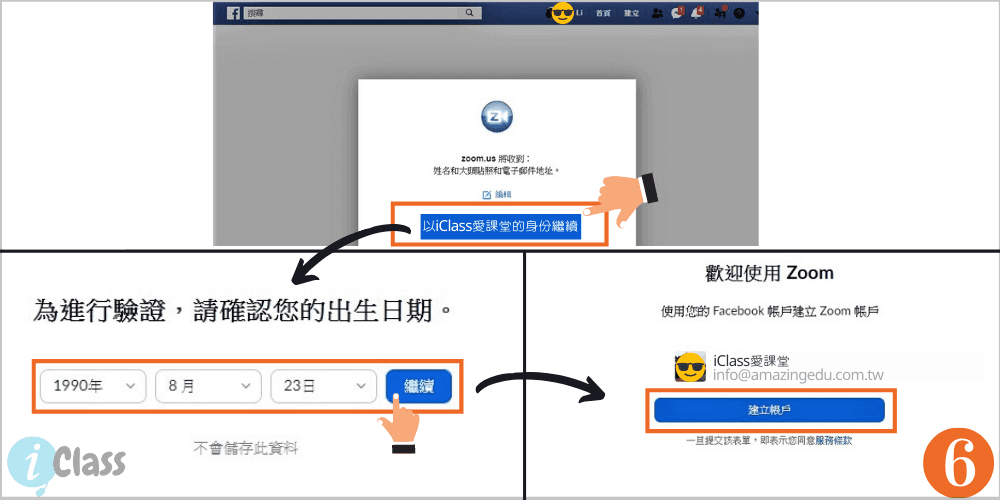
7. 註冊相關步驟完成後
點選《 開啟Zoom Meetings 》,( 下圖7 ) 為安裝與登入成功畫面
8. 點擊聯絡人並輸入聯絡人帳號
之後出現邀請傳送,等待對方接收後這樣就可以視訊聊天囉 !